Како вратити свој Инстаграм након што сте онемогућени?
Pronađite detaljne korake kako da vratite svoj Instagram nalog nakon što je onemogućen.
У овом чланку ћемо разговарати о различитим начинима претраж��вања или проналажења људи на Снапцхату без познавања њиховог корисничког имена или броја.
Кад год се придружите платформи друштвених медија, након подешавања профила, прва ствар коју урадите је да пронађете своје пријатеље на њој. Ако сте нови у Снапцхату , најлакши начин да пронађете пријатеље је да унесете корисничко име у поље за претрагу. Шта ако немате при руци корисничка имена? Сигурно се питате како да пронађете своје пријатеље. Па, постоје разни други начини да пронађете некога на Снапцхату без корисничког имена.
У овом посту смо навели како да пронађете своје пријатеље без корисничког имена или броја. То је начин на који можете имати више прегледа на Снапцхату јер што више пријатеља имате на свом профилу да бисте се придружили забави.
Пратите ове кораке да бисте пронашли људе на Снапцхату без познавања њиховог корисничког имена и броја:
За разлику од Инстаграма, можете да додате људе на Снапцхат ако добијете њихов Снапцоде јер је Снапцхат прилично популаран пре него што је Инстаграм оставио свој траг. Снапцхат је стекао оригиналну славу за филтере за лице , због чега га корисници воле. То може бити забавније јер можете да поделите ове снимке са својим пријатељима. Такође можете испробати Битмоји приче које су комбиноване са причама ваших пријатеља на Снапцхату.
Да бисте све то постигли, прво морате пронаћи неке пријатеље на Снапцхату. Све што треба да урадите је да скенирате Снапцоде користећи апликацију и воила; урађено је! Пратите доле наведене кораке да бисте то урадили:
Корак 1: Морате затражити Снапцоде од свог пријатеља и сачувати га у својој камери . Ако желите да додате људе из Снапцхата, можете да тражите и Снапцоде за Гоогле кориснике. Снапцоде можете добити и на ИоуТубе-у или другим налозима друштвених медија.
На Андроиду:
Замолите своје пријатеље да поделе свој Снапцоде са вама. Да бисте то урадили, потребно је да отворите апликацију и кликнете на икону Профил са почетне странице у горњем левом углу екрана. Сада додирните слику профила, а затим додирните Схаре Снапцоде.
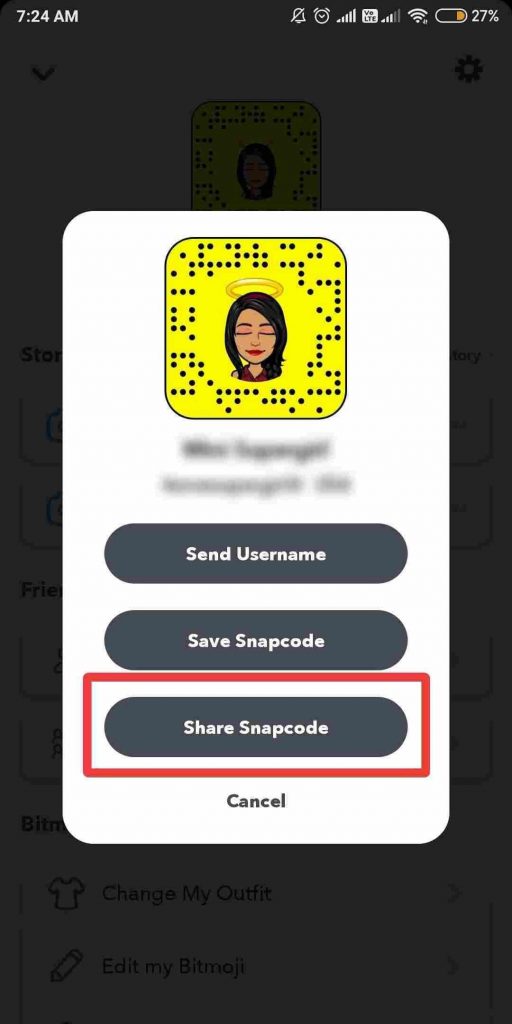
Прочитајте више: Како користити Снапцхат на Мац-у и Виндовс-у.
На иПхоне-у можете директно да делите Снапцоде.
Корак 2: Када добијете Снапцоде , сачувајте га.
Корак 3: Покрените апликацију Снапцхат и изаберите „икону за додавање пријатеља“.
![]()
Напомена: За иПхоне, ако сте на страници Профил, такође можете да кликнете на Додај пријатеље-> кликните на картицу Снапцоде да бисте омогућили Снапцхату да приступи вашој библиотеци фотографија и добије Снапцоде.
Корак 4: Изаберите Снапцоде са свог фотоапарата и додајте га као пријатеља.
Корак 5: На следећем екрану кликните на Додај пријатеља.
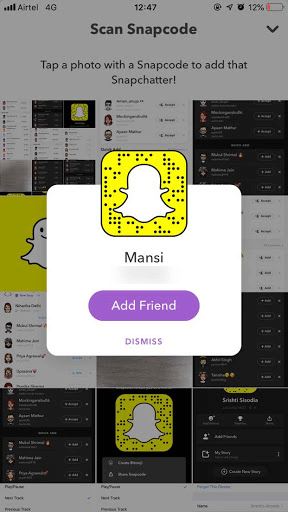
Када додате своје пријатеље, можете да делите снимке са њима помоћу забавних филтера за лице или да их позовете да играју Снап игре .
Ако немате Снапцхат корисничко име , и даље можете да додате свог пријатеља у контакте у вашој близини. Са Снапцхат-овом функцијом, „Брзо додавање“, можете пронаћи пријатеље са Снапцхат налогом под условом да имају омогућено „Брзо додавање“. Помоћу ове функције можете лако додати своје пријатеље у Снапцхат. Следите доле наведене кораке:
Корак 1: Проверите да ли је ваш пријатељ омогућио функцију „Брзо додавање“.
Корак 2: Покрените свој Снапцхат. Кликните на Пронађи пријатеље-> „Брзо додавање“.
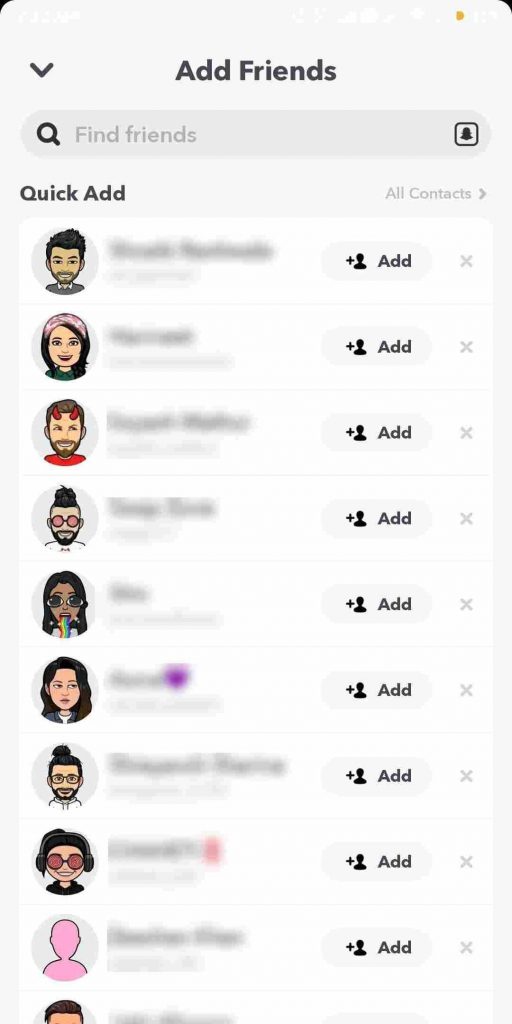
Корак 3: Апликација ће открити ваше пријатеље са Снапцхат налогом. Молимо погледајте листу и додајте их као пријатеље.
Такође прочитајте: Како да отпремите фотографије са камере на Снапцхат.
Ако нисте у контакту са својим пријатељем, али пријатељ можда има налог на Снапцхату. Пратите ове кораке да бисте пронашли пријатеља и додали га у своје контакте на Снапцхат адреси.
Корак 1: Покрените Снапцхат апликацију.
Корак 2: Додирните „Додај по корисничком имену“. Ово ради за људе који већ знају корисничко име особе. Можда је могуће јер сте им пријатељи на другом налогу. Сазнајте како можете да имате два Снапцхат налога на свом телефону.
Корак 3: Сада, у поље за претрагу, унесите име пријатеља. Снапцхат ће вам предложити, људи, име на листи Снапцхата са корисничким именом које унесете.
Корак 4: Прегледајте листу и ако пронађете свог пријатеља, додајте га у своје Снапцхат контакте.
Ако већ имате телефонски број Снапцхат пријатеља и не знате корисничко име, можете да користите њихов број телефона за претрагу. Пратите ове кораке да бисте то урадили:
Корак 1: Покрените апликацију Снапцхат.
Корак 2: Кликните на икону Додај пријатеље која се налази у горњем десном углу екрана.
Корак 3: На страници Додај пријатеље кликните на дугме Сви контакти.

Корак 4: Сада ћете добити екран са свим контактима, померите листу да бисте пронашли пријатеља који има инсталиран Снапцхат. Ако не, мораћете да дозволите Снапцхату да дода приступ вашим контактима. Ово ће радити за вас чак и ако је контакт променио своје корисничко име на Снапцхату.
Када завршите, моћи ћете да видите своје контакте који имају Снапцхат налоге на листи.
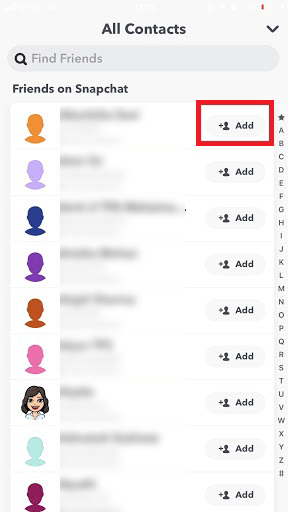
Корак 5: Кликните на Додај поред имена контакта да бисте додали на Снапцхат.
ФАК
Да ли је могуће да додате своје пријатеље без познавања њиховог корисничког имена на Снапцхат?
Да, могуће је са различитим контакт детаљима које имате на свом повезаном броју телефона или ИД-у е-поште на Снапцхату. Можете пронаћи особу из синхронизованих контаката, јер ће вам показати људе који користе Снапцхат. Снапцхат ради на овај начин да вам помогне да лако пронађете своје пријатеље.
Могу ли да додам некога на Снапцхат ако га немам у својим контактима?
Да, можете додати људе на Снапцхат уз помоћ њиховог Снапцоде-а јер ће вам директно приказати њихов Снапцхат налог. Ово је метод који се може користити када се пронађе неко без његовог броја. Али имајте на уму да ће људи морати да деле свој Снапцоде, тако да морате да комуницирате са њима у неком режиму.
Дакле, ово су начини да пронађете некога на Снапцхату без корисничког имена. Испробајте кораке и обавестите нас ако наиђете на било какве проблеме док радите на корацима у коментарима испод.
Pronađite detaljne korake kako da vratite svoj Instagram nalog nakon što je onemogućen.
Желите да избришете истекле пропуснице и средите Аппле новчаник? Пратите док објашњавам у овом чланку како да уклоните ставке из Аппле новчаника.
Било да сте одрасла или млада особа, можете испробати ове апликације за бојење да бисте ослободили своју креативност и смирили свој ум.
Овај водич вам показује како да решите проблем са вашим Аппле иПхоне или иПад уређајем који приказује погрешну локацију.
Погледајте како можете да омогућите и управљате Не узнемиравај на иПад-у како бисте се могли фокусирати на оно што треба да урадите. Ево корака које треба пратити.
Погледајте различите начине на које можете повећати своју тастатуру на иПад-у без апликације треће стране. Такође погледајте како се тастатура мења са апликацијом.
Да ли се суочавате са грешком иТунес не открива иПхоне или иПад на вашем Виндовс 11 рачунару? Испробајте ове проверене методе да одмах решите проблем!
Осећате да ваш иПад не ради брзо? Не можете да надоградите на најновији иПадОС? Пронађите овде знакове који говоре да морате да надоградите иПад!
Тражите кораке како да укључите аутоматско чување у програму Екцел? Прочитајте овај водич о укључивању аутоматског чувања у Екцел-у на Мац-у, Виндовс 11 и иПад-у.
Погледајте како можете да држите своје лозинке у Мицрософт Едге-у под контролом и спречите прегледач да сачува све будуће лозинке.







